Pycharm - Установка
В этой главе вы подробно узнаете о процессе установки PyCharm на ваш локальный компьютер.
Вовлеченные шаги
Вам нужно будет выполнить следующие шаги, чтобы установить PyCharm в вашей системе. Эти шаги показывают процедуру установки, начиная с загрузки пакета PyCharm с официального сайта и заканчивая созданием нового проекта.
Шаг 1
Загрузите необходимый пакет или исполняемый файл с официального сайта PyCharm https://www.jetbrains.com/pycharm/download/#section=windowsЗдесь вы увидите две версии пакета для Windows, как показано на скриншоте ниже -
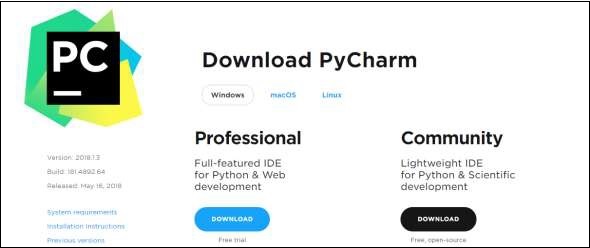
Обратите внимание, что профессиональный пакет включает в себя все расширенные функции и поставляется с бесплатной пробной версией на несколько дней, и пользователь должен купить лицензионный ключ для активации после окончания пробного периода. Пакет сообщества предоставляется бесплатно и может быть загружен и установлен по мере необходимости. Он включает в себя все основные функции, необходимые для установки. Обратите внимание, что в этом руководстве мы продолжим работу с пакетом сообщества.
Шаг 2
Загрузите пакет сообщества (исполняемый файл) в свою систему и укажите папку назначения, как показано ниже -
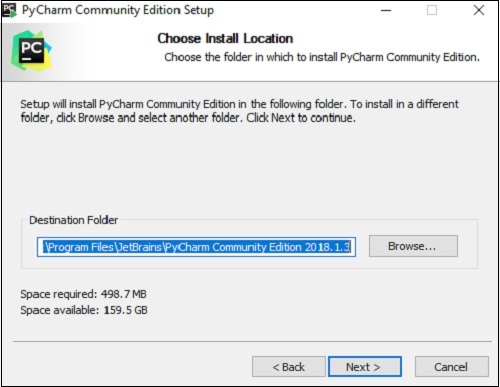
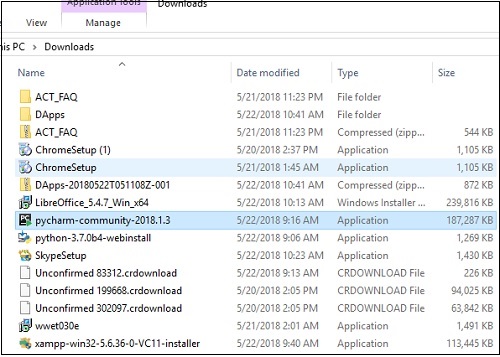
Шаг 3
Теперь начните процедуру установки, как и любой другой программный пакет.
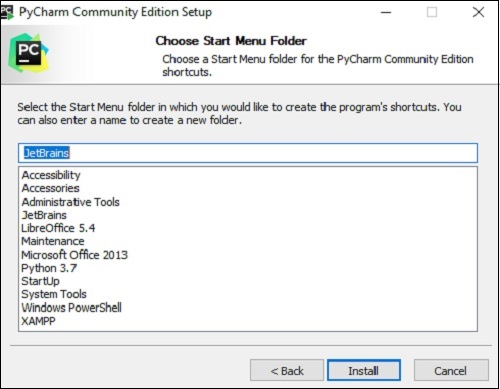
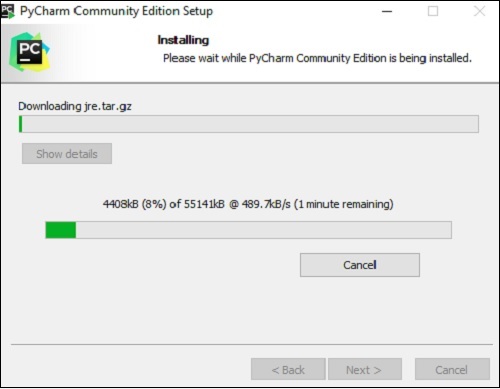
Шаг 4
После успешной установки PyCharm попросит вас импортировать настройки существующего пакета, если таковые имеются.
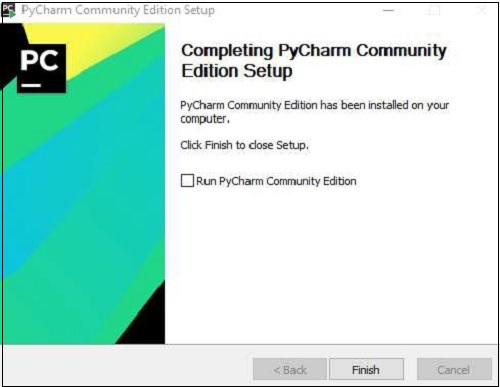
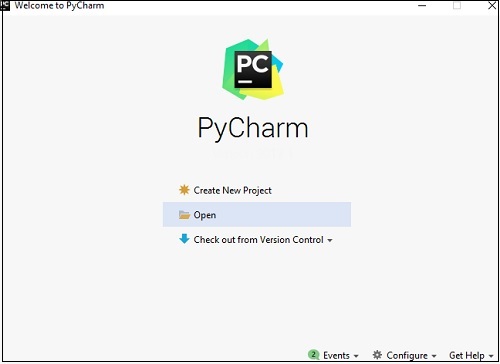
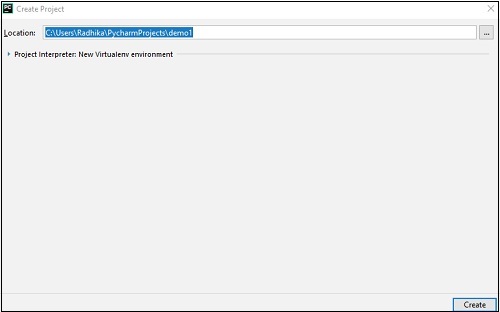
Это помогает в создании нового проекта Python, в котором вы можете работать с нуля. Обратите внимание, что в отличие от других IDE, PyCharm ориентирован только на работу с проектами языка сценариев Python.